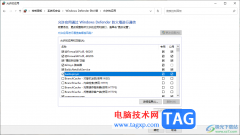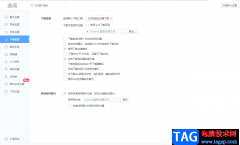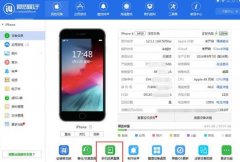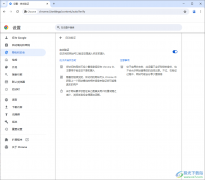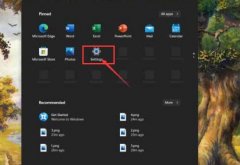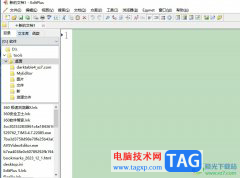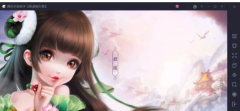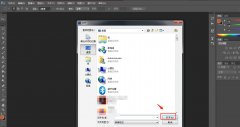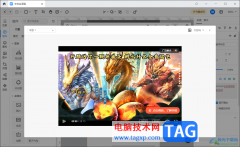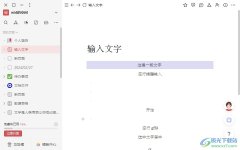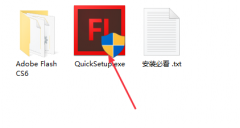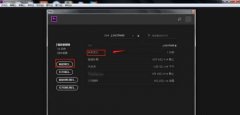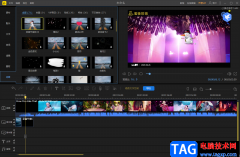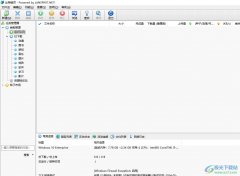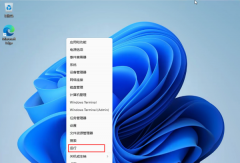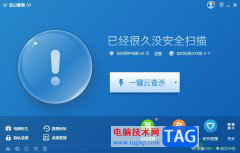Adobe after
effects简称为AE,这是一款非常好用的特效制作软件,在其中我们可以使用各种强大的功能完成各种特效效果。如果我们希望在Adobe after
effects中导出无压缩的高清图片,小伙伴们知道具体该如何进行操作吗,其实操作方法是非常简单的。我们只需要在Adobe after
effects中定位到需要导出为图片的帧画面后,在“合成”选项卡中点击“帧另存为”——“文件”,然后设置相应的保存参数就可以了,操作起来其实是非常简单的。接下来,小编就来和小伙伴们分享具体的操作步骤了,有需要或者是有兴趣了解的小伙伴们快来和小编一起往下看看吧!
操作步骤
第一步:双击打开Adobe after effects,导入素材并拖动到时间轴;
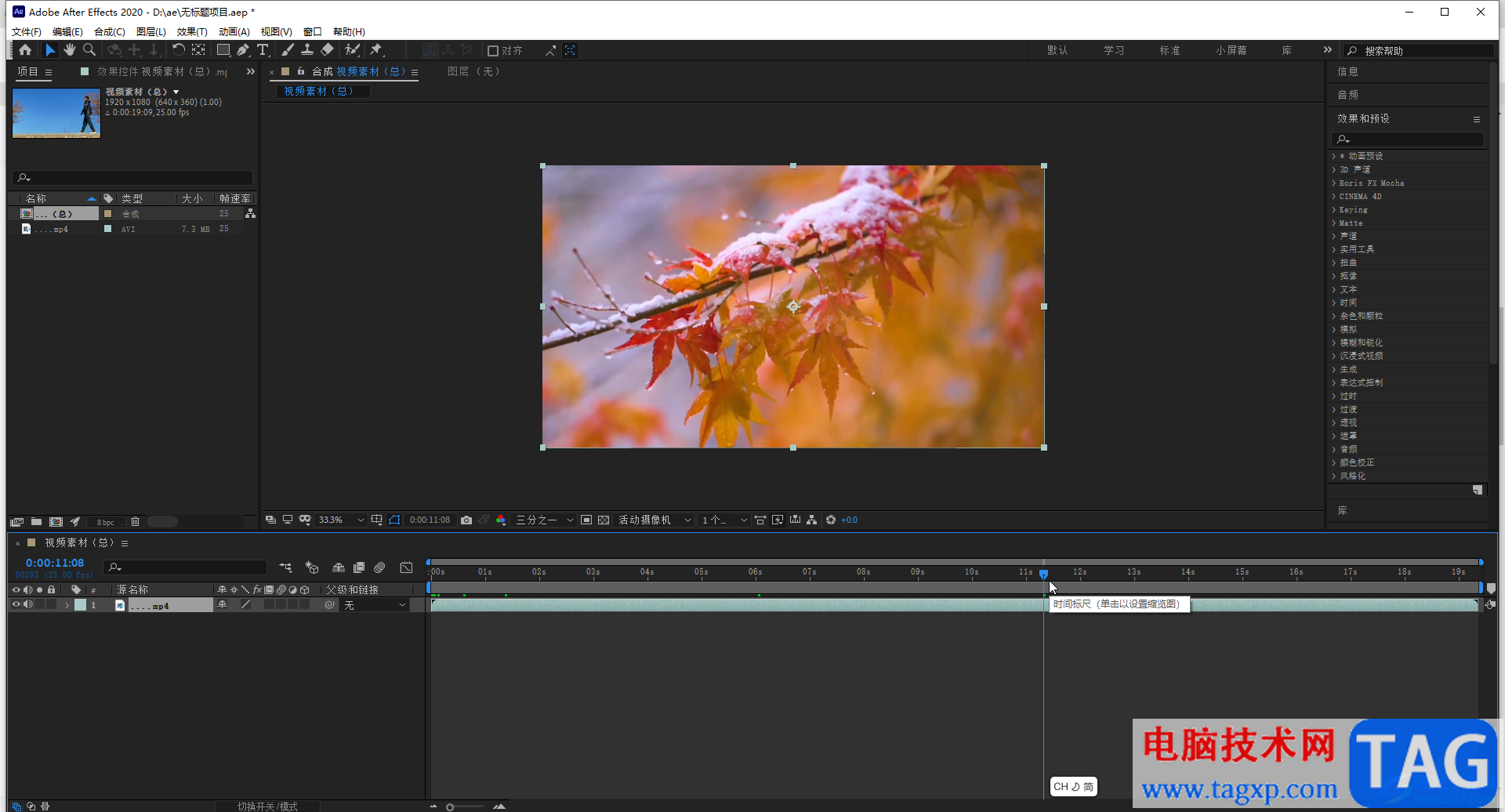
第二步:在时间轴中拖动指针到需要导出的图片画面;
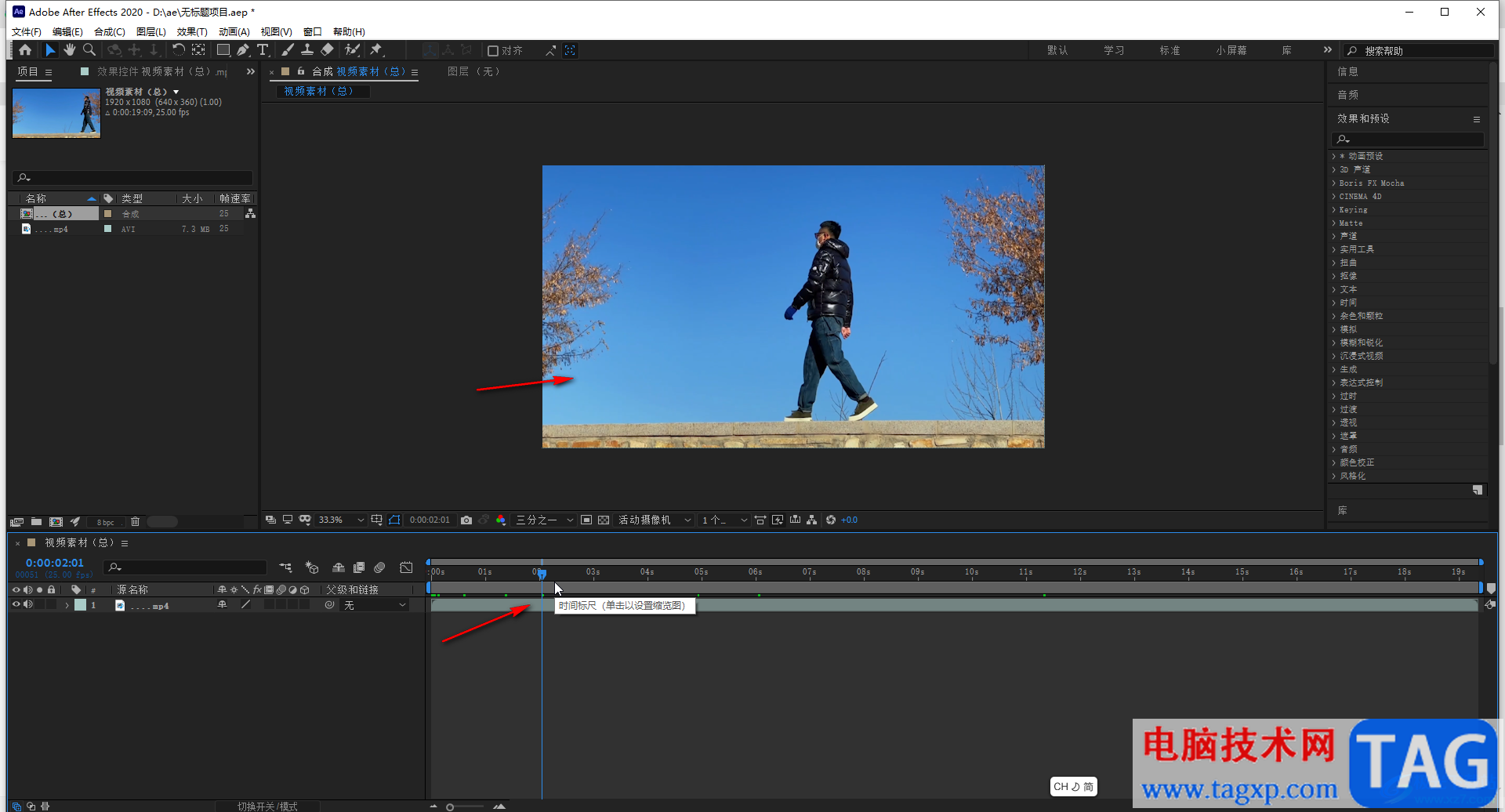
第三步:点击“合成”——“帧另存为”——“文件”;
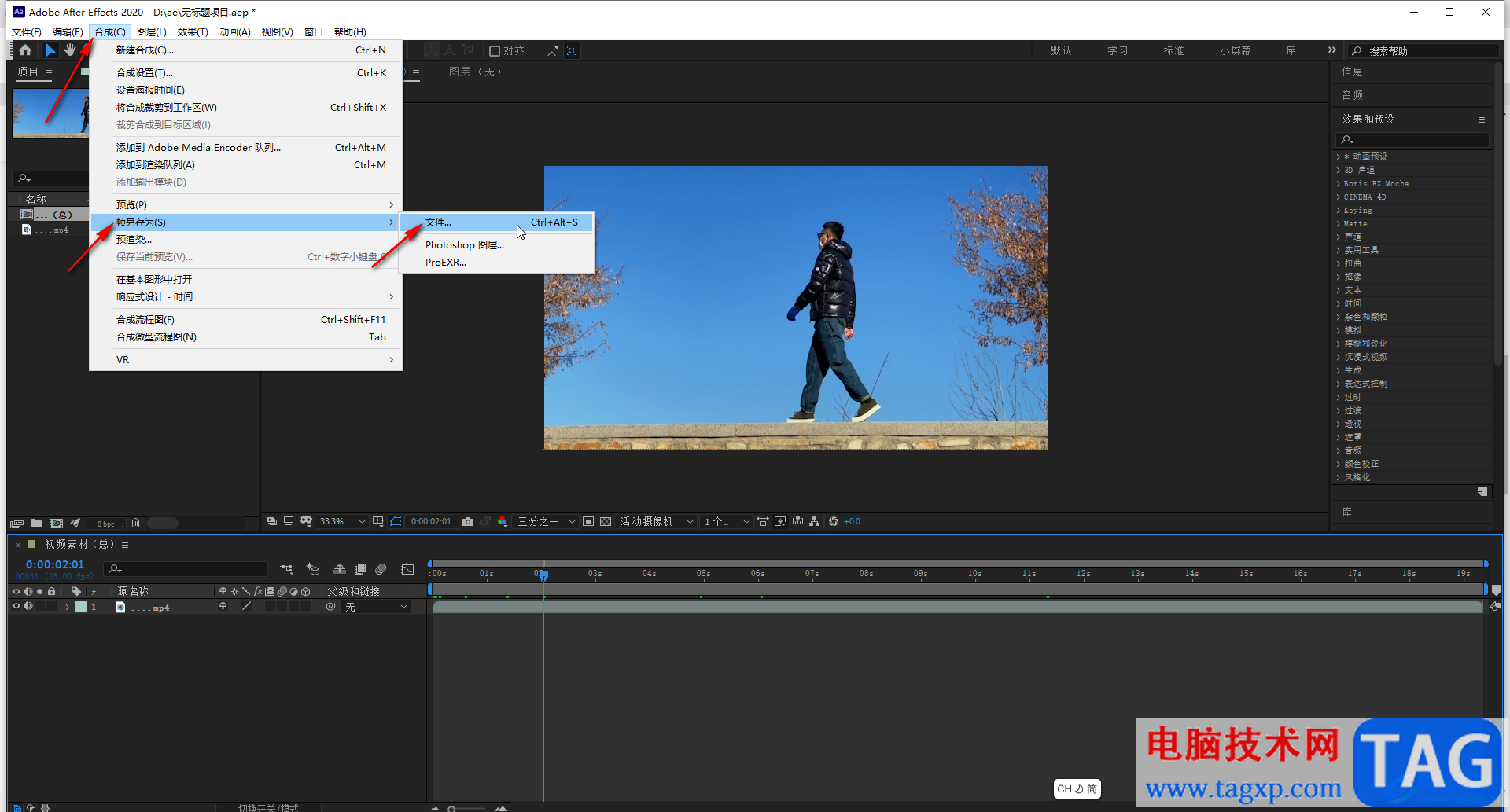
第四步:点击“渲染设置”右侧的蓝色文字,在打开的窗口中将品质设置Wie“最佳”,将“分辨率”设置为“完成”并确定;
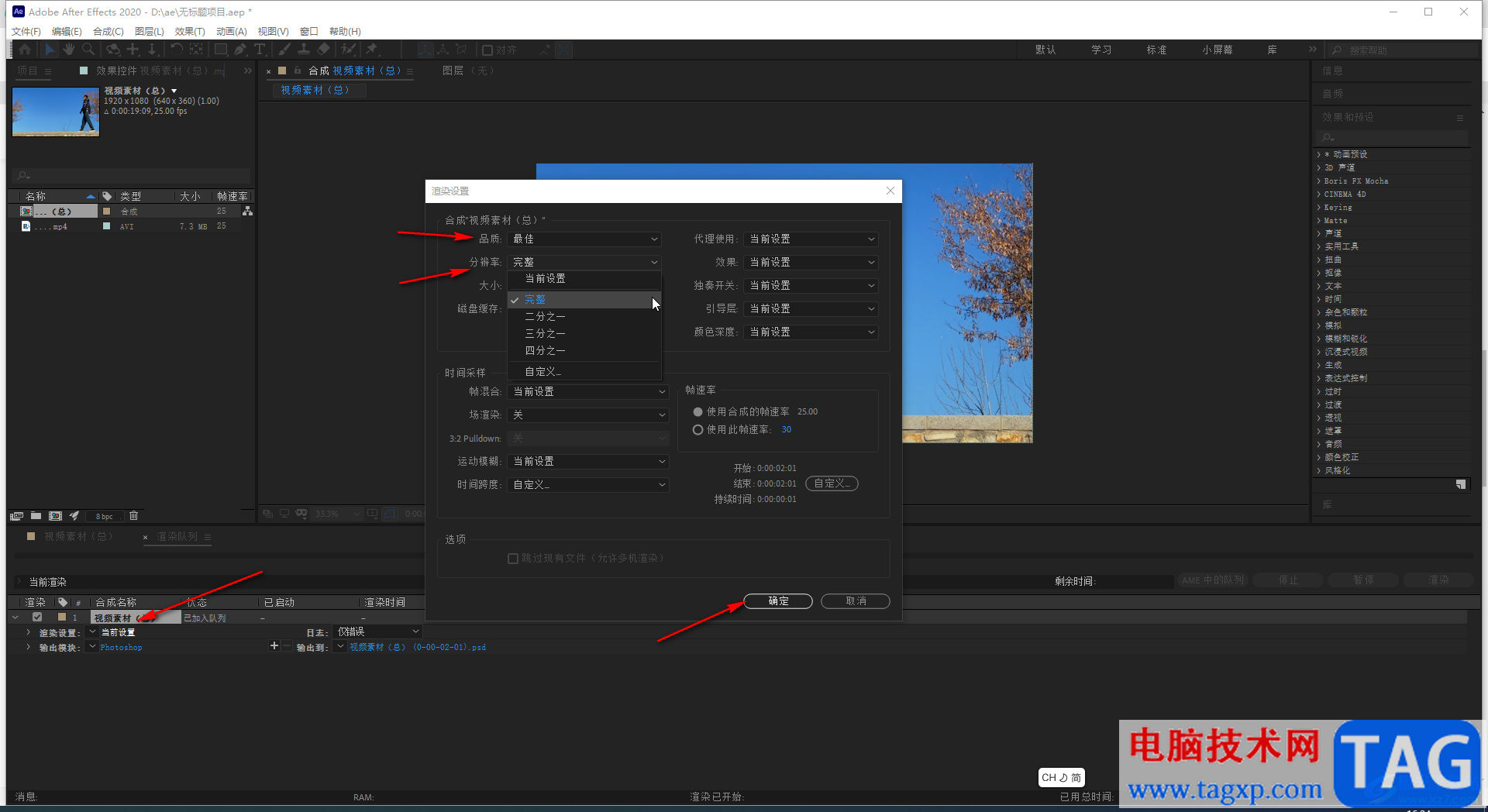
第五步:点击“输出模块”右侧的蓝色文字,在打开的窗口中选择JPEG序列并确定,点击“输出到”右侧的蓝色文字可以设置保存位置,然后点击“渲染”就可以了。
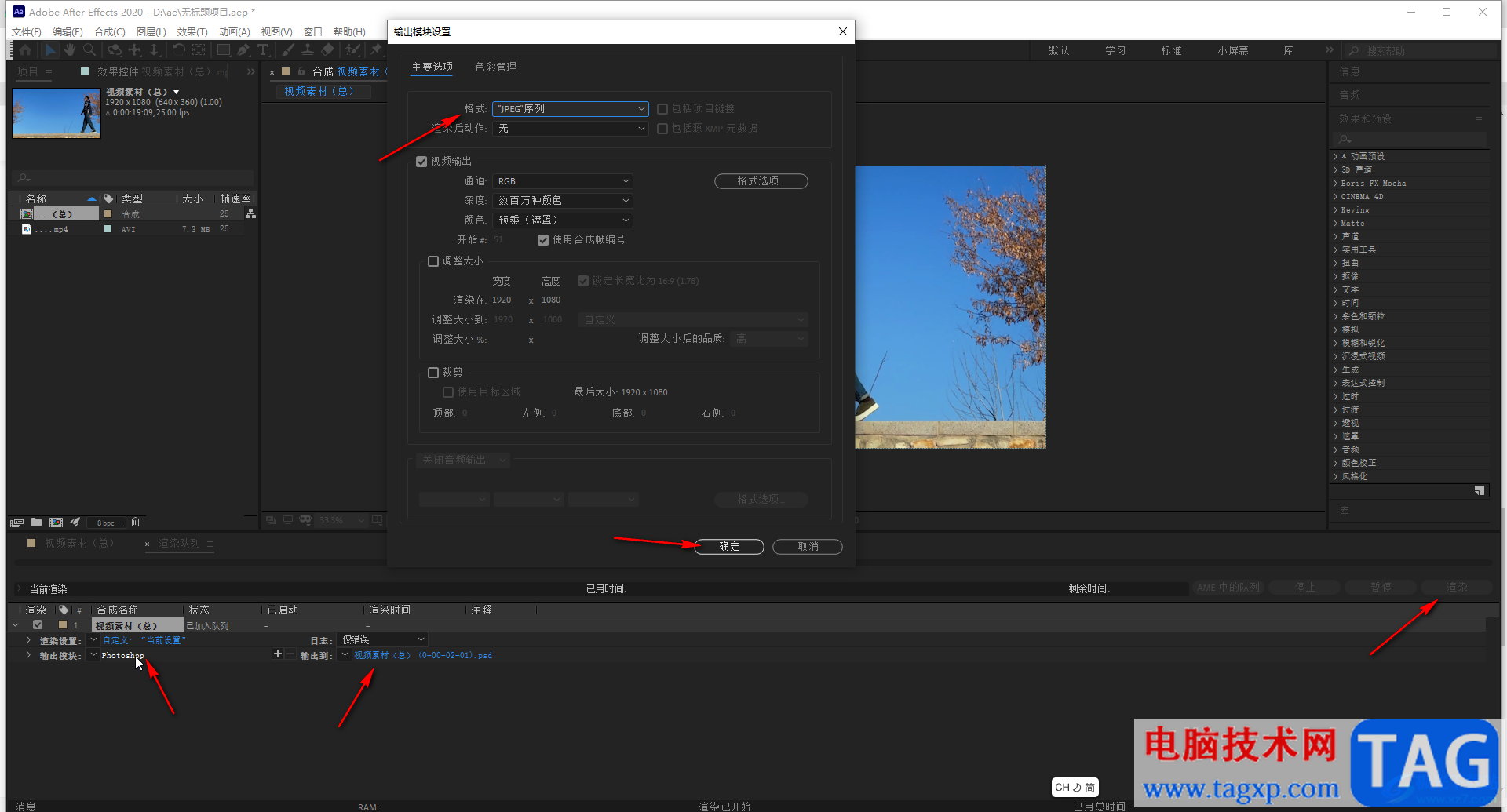
以上就是Adobe after effects中导出无压缩图片的方法教程的全部内容了。在“合成”选项卡中我们还可以将帧另存为photoshop图层,小伙伴们可以按需操作。